WindowsおよびMacコンピューターと互換性のある最高のMOVレコーダーのリスト
MOVファイルはQuickTimeMovieによって作成されます。一般的に、すべてのAppleデバイスはこの種のファイル拡張子を生成します。このファイルをMP4と比較すると、どちらも不可逆です。つまり、フォーマットが圧縮され、トリミングされて、ファイルサイズが小さくなります。これはほとんどのデバイスにとって有益です。さらに、いくつかのビデオプレーヤーがこのファイル拡張子をサポートしています。それらのいくつかは、iTunes、QuickTime、VLC、Elmedia Player、およびWindowsMediaPlayerです。この形式の可用性と高ビデオ品質の出力のために、他の形式の代わりに1つを使用することを検討することをお勧めします。一方、これらのファイルも取得したい場合は、ここにいくつかの最高のものがあります .movレコーダー.
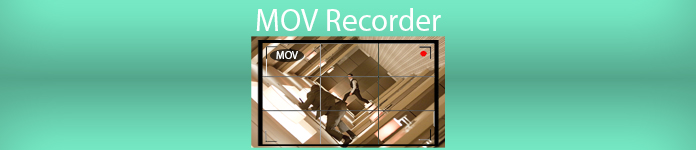
パート1。FVCスクリーンレコーダー-お使いのコンピューターに最適なMOVレコーダー
特徴的な機能: このツールは完璧のために特別に作られています。ビデオとオーディオの品質はロスレスです。
録音中にウィンドウをロックし、必要なことを行います。この素晴らしいアプリは、他のタスクに煩わされることなく、特定のウィンドウを記録するように導くことができます。それとは別に、HD品質の画像と音声を生成する高度なリアルタイムエンコーディングテクノロジーが特徴です。その上、キャプチャされたビデオはWMV、MOV、TS、GIF、MP4です。 FVC Screen Recorderを試して、鮮やかなビデオを今すぐ作成してください!一方、ここでこのツールを使用する方法は次のとおりです。
ステップ1。 FVCScreenRecorderの公式Webサイトにアクセスします。ダウンロードボタンをクリックして、アプリを起動します。
無料ダウンロードWindows7以降の場合安全なダウンロード
無料ダウンロードMacOS10.7以降の場合安全なダウンロード
ステップ2。 メインインターフェイスで、 ビデオレコーダー モードとビデオ録画用のインターフェースが表示されます。フレームサイズを変更し、記録する領域に合わせて調整します。

ステップ3。 ヒット REC ボタンをクリックして録音を開始します。
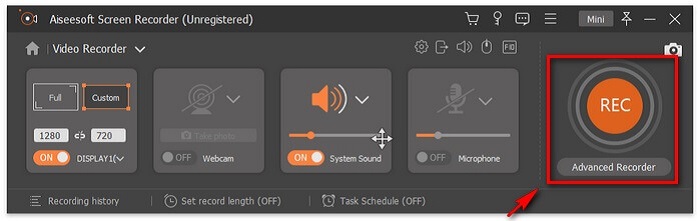
ステップ4。 録音後、 四角 それを停止するボタン。

ステップ5。 停止ボタンをクリックすると、ファイルを保存するか再録音するかを選択できる別のウィンドウが表示されます。
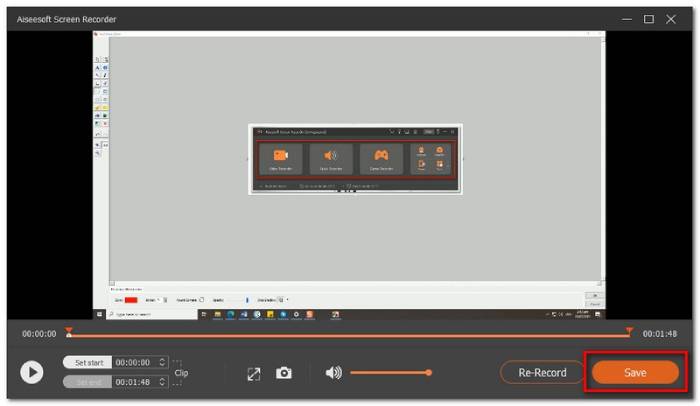
プレビューを確認するには、[記録履歴]をクリックし、そこから記録を再生できます。
パート2。他の4つの最高の無料MOVレコーダー
1.FVC無料スクリーンレコーダー
特徴的な機能:
より実用的なツールをお探しの場合は、これを選択肢の1つと見なすことができます。 FVC Free Screen Recorderは、使用を検討できる最良の選択肢の1つです。実際、使用するために登録する必要はありません。保存時にMOVファイルを作成するツールでもあります。画面サイズや設定をカスタマイズしたり、後で録画を編集したりすることもできます。ツールは非常にスムーズで直感的です。初心者でも苦労することはありません。プラスの手順 PCの.movでビデオを録画する方法 とても簡単です。以下でその方法をご覧ください。
ステップ1。 訪問 FVC無料スクリーンレコーダー 公式ページ。
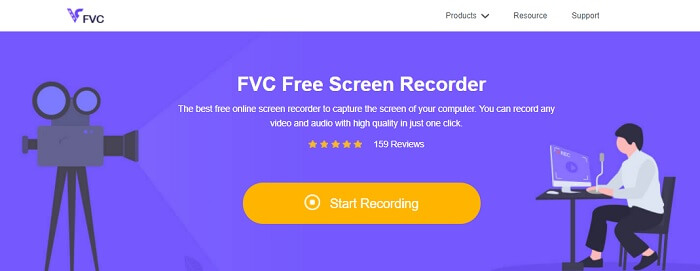
ステップ2。 アプリを起動し、必要な権限を許可します。

ステップ3。 記録する領域を調整します。をクリックして録音を開始します REC ボタン。その後、録音が始まります。

ステップ4。 完了したら、青い四角のボタンをクリックして録音を終了します。

ステップ5。録音を表示するには、フローティングバーインターフェイスの中央にあるリストを確認してください。

長所
- ロスレスオーディオ品質の出力。
- 調整可能なビットレート。
- 調整可能なフレームレート。
短所
- ロックウィンドウ機能はありません。
- ビデオ編集機能はありません。
2.ScreenFlow
ScreenFlowは、macOSオペレーティングシステム用に特別に設計されたスクリーンキャスト編集ソフトウェアです。これにより、コンピュータの画面を音声とともにキャプチャできます。ツールの最新バージョンには、iPhone、iPad touch、またはiPadのサポートが含まれています。実際、Mac Wordは、最高のソフトウェアのランク付けを専門とするWebサイトであり、編集者の選択としてScreen Flowのタグを付け、その賞を受賞しました。したがって、これが考慮すべきツールであるかどうか疑問に思っている場合は、はい、それは最高の1つです!
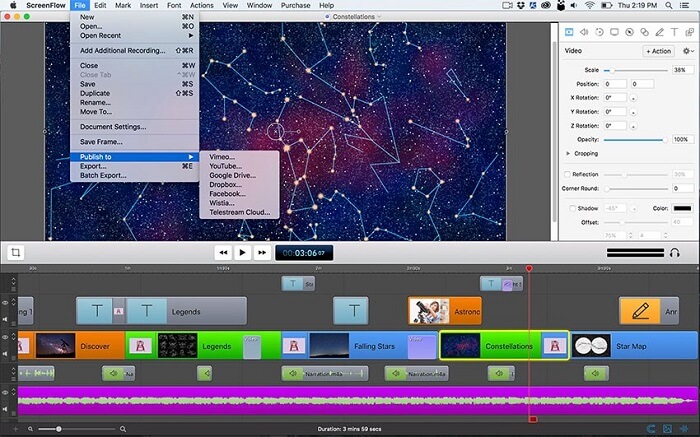
長所
- マルチタスクツール。
- カスタマイズ可能なタイトルライブラリとオーディオフィルター。
- ソーシャルメディアプラットフォームで直接公開します。
短所
- 有料アプリ。
3. OBS Studio
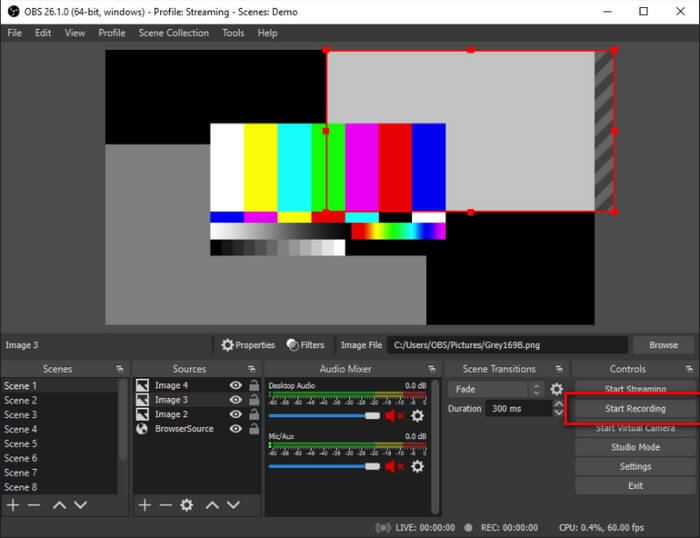
次の選択肢はOBSスタジオです。これは最も人気のあるものの1つと言っても過言ではありません。特にゲーマー向けです。その理由は、ツールがマルチタスクを実行できるためです。画面と音声を同時に録音できるため、ライブストリーマーやビデオチュートリアルメーカーにとって非常に便利です。これは、ビデオ出力を気にすることなくです。マルチタスクであるかどうかに関係なく、結果は満足のいくものになります。試してみる価値があります。
長所
- ストリーミングおよび録音ツール。
- デバイス間でミラーリングしながら録音できます。
- ロスレスビデオ品質出力。
短所
- 有料アプリ。
- 使用が複雑です。
- 初心者向けではありません。
4. Ezvid
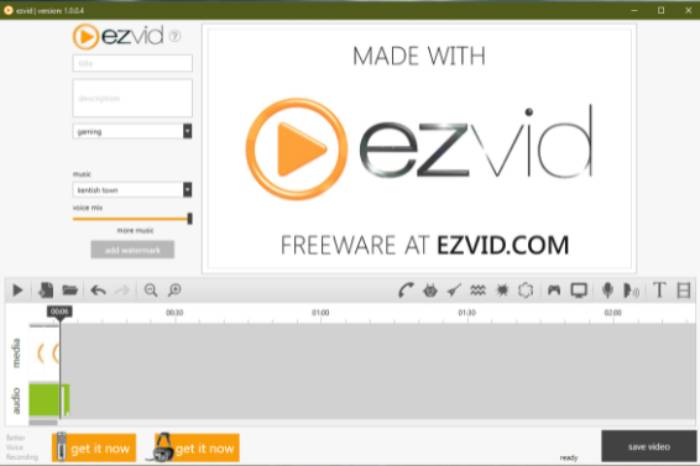
最後にEzvidがあります。ウェブ上で最高のソフトウェアのいくつかを提供するロサンゼルスを拠点とする会社。 Ezvidは、すばらしいビデオ編集ツール、スクリーンレコーダー、およびインスタントスライドショーメーカーです。ナビゲートは簡単で、Windows XP3、7、8、および10にダウンロードできます。このツールで注目できることの1つは、ツールのエレガントで革新的な機能です。したがって、それは私たちのリストの位置に値します。
長所
- Windows Xp3、7、8、および10でサポートされています。
- スライドショーメーカー。
- 無料の音楽が含まれています。
短所
- 断続的なキャプチャコーデックがありません。
パート3。比較チャート
記事に書かれているすべての情報を見るのは少し圧倒されるかもしれません。そのため、選択または支払う前に、どのツールが最大の利益をもたらすかを比較および確認できる表を作成しました。これがお役に立てば幸いです。
| 特徴 | FVCスクリーンレコーダープレミアム | FVCスクリーンレコーダー無料 | スクリーンフロー | OBS STUDIO | EZVID |
| スクリーンキャストをハードドライブに保存する |  |  |  |  |  |
| ビデオホスティング |  |  |  |  |  |
| インスタント共有 |  |  |  |  |  |
| コンピュータのオーディオとビデオを同時に記録する |  |  |  |  |  |
| あなたの声を録音する |  |  |  |  |  |
| 調整可能な画面比率 |  |  |  |  |  |
| ビデオ編集ツール |  |  |  |  |  |
パート4。MOVレコーダーに関するFAQ
MOVファイルはMP4よりも大きいですか?
一般的に言えば、はい。 MOVはMP4よりも大きいです。前述のように、.movは.mp4のように圧縮されますが、ファイルサイズが異なります。 MP4をMOVに変換したい場合は、をクリックします ここに 読み進める。
Windows Media PlayerはMOVファイルをサポートしていますか?
あなたの質問への答えはイエスです。これは、12.0WMPバージョンを実行している場合です。そうでなければ、できません。サードパーティをダウンロードしない限り MOVメディアプレーヤー VLCのように。
MOVファイル形式を変換するための最良のツールは何ですか?
たくさんのコンバーターがインターネット上にあります。あなたが試すことができます FVC無料オンラインビデオコンバーター、Convertio、Zamzar、オンラインコンバーター、Clipconverter、およびCloudConvert。
結論
まとめると、スクリーンレコーダーは、教育、仕事、その他のそれぞれの分野など、さまざまな目的に役立つため、この世代で最も重要なツールの1つです。これにより、重要なイベントをキャプチャし、資料を記録して、最も包括的な方法で効率的に学習することができます。幸い、FVC Screen Recorder Premium、FVC Screen Recorder Free、ScreenFlow、OBS Studio、EZVIDなどのソフトウェアがいくつかあり、それぞれがMOVファイル形式に最適なレコーダーです。彼らは確かにオンラインでライブの瞬間をキャプチャする際のあなたの経験を満足させ、より良くすることができます。



 ビデオコンバーター究極
ビデオコンバーター究極 スクリーンレコーダー
スクリーンレコーダー



